Mierne zmeňte expozíciu, úroveň blesku, Active D-Lighting (ADL) alebo vyváženie bielej pri každom zábere, čím sa aktuálna hodnota upraví. Bracketing je možné použiť v situáciách, v ktorých je ťažké získať správne nastavenia a nie je čas na kontrolu výsledkov a úpravu nastavení pri každom zábere alebo na experimentovanie s rôznymi nastaveniami pre ten istý objekt.
|
Možnosť |
Popis |
|---|---|
|
[ ] |
Vyberte nastavenie alebo nastavenia odstupňované, keď je automatický bracketing aktívny.
|
|
[ ] |
Vyberte počet záberov v sekvencii bracketingu. |
|
[ ] |
Vyberte mieru, do akej sa budú vybrané nastavenia meniť pri každom zábere, keď je pre [ ] vybratá iná možnosť ako [ ]. |
|
[ ] |
Vyberte, ako sa bude funkcia Active D-Lighting meniť pri každom zábere, keď je vybratá možnosť [ ] pre [ ]. |
Expozícia a zábleskové Bracketing
|
Žiadna kompenzácia expozície |
Expozícia upravená o: –1 EV |
Expozícia upravená o: +1 EV |
-
Vyberte [ ], [ ] alebo [ ] pre [ ].
Zobrazia sa možnosti [ ] a [ ].
-
Vyberte počet záberov.
-
Zvýraznite [ ] a stlačením 4 alebo 2 vyberte počet záberov v postupnosti stupňovania.
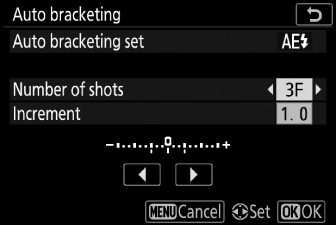
-
Pri iných nastaveniach ako [ ] sa na displeji zobrazí ikona bracketingu.
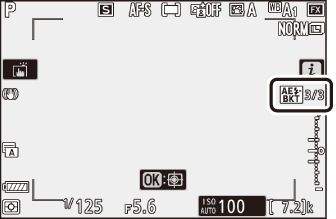
-
-
Vyberte prírastok expozície.
-
Zvýraznite [ ] a stlačením 4 alebo 2 zvoľte krok stupňovania.
-
Keď je vybratá možnosť [ ] pre užívateľské nastavenie b1 [ ], veľkosť prírastku je možné zvoliť z 0,3 ( 1 / 3 ), 0,7 ( 2 / 3 ), 1,0, 2,0 a 3,0 EV. Bracketingové programy s prírastkom 2,0 alebo 3,0 EV ponúkajú maximálne 5 záberov. Ak ste v kroku 2 zvolili hodnotu 7 alebo 9, počet záberov sa automaticky nastaví na 5.
-
Programy bracketingu s prírastkom 0,3 EV sú uvedené nižšie.
[ ]
Indikátor bracketingu expozície a blesku
Počet výstrelov
Poradie v zátvorkách (EV)
0F

0
0
+3F

3
0/+0,3/+0,7
-3F

3
0/-0,7/-0,3
+2F

2
0/+0,3
-2F

2
0/-0,3
3F

3
0/-0,3/+0,3
5F

5
0/-0,7/-0,3/+0,3/+0,7
7F

7
0/-1,0/-0,7/-0,3/
+0,3/+0,7/+1,09F

9
0/-1,3/-1,0/-0,7/-0,3/
+0,3/+0,7/+1,0/+1,3
-
-
Fotografovať.
-
Nasnímajte počet obrázkov v programe bracketingu.
-
Upravené hodnoty rýchlosti uzávierky a clony sa zobrazia na displeji.
-
Keď je bracketing aktívny, na displeji sa zobrazuje ikona bracketingu, indikátor priebehu bracketingu a počet zostávajúcich záberov v postupnosti bracketingu. Po každom zábere zmizne segment z indikátora a počet zostávajúcich záberov sa zníži o jeden.
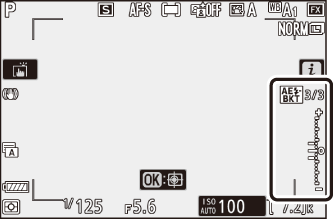
Počet striel: 3
Prírastok: 0,7
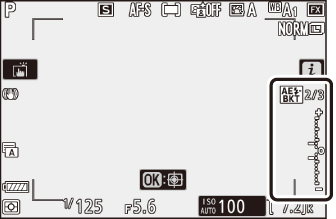
Zobrazenie po prvom výstrele
-
Zmeny expozície spôsobené bracketingom sa pripočítajú k zmenám vykonaným s kompenzáciou expozície.
-
Zrušenie Bracketingu
Ak chcete zrušiť bracketing, vyberte možnosť [ ] pre položku [ ].
Keď je vybratá možnosť [ ], fotoaparát mení expozíciu aj úroveň blesku. Vyberte [ ], ak chcete meniť iba expozíciu, [ ], ak chcete meniť iba úroveň blesku. Všimnite si, že bracketing blesku je dostupný len v režimoch riadenia záblesku i-TTL a tam, kde je podporovaný, automatickej clony ( q A ) ( i-TTL Flash Control , kompatibilné zábleskové jednotky ).
-
V režimoch sériového snímania sa snímanie pozastaví po nasnímaní počtu záberov špecifikovaných v programe bracketingu. Snímanie sa obnoví po ďalšom stlačení tlačidla spúšte.
-
Ak sa fotoaparát vypne pred nasnímaním všetkých záberov v sekvencii, po zapnutí fotoaparátu sa bracketing obnoví od prvého záberu v sekvencii.
-
Ak sa pamäťová karta zaplní pred nasnímaním všetkých záberov v sekvencii, môžete po výmene pamäťovej karty pokračovať v snímaní od ďalšieho záberu v poradí.
Nastavenia (rýchlosť uzávierky a/alebo clona) zmenené počas stupňovania expozície sa líšia v závislosti od režimu snímania.
|
Režim |
Nastavenie |
|---|---|
|
P |
Rýchlosť uzávierky a clona 1 |
|
S |
Clona 1 |
|
A |
Rýchlosť uzávierky 1 |
|
M |
Rýchlosť uzávierky 2,3 |
-
Ak je v ponuke snímania fotografií vybratá možnosť [ ] pre položku [ ] > [ ], pri prekročení limitov expozičného systému fotoaparátu fotoaparát automaticky zmení citlivosť ISO na optimálnu expozíciu.
-
Ak je v ponuke snímania fotografií vybratá možnosť [ ] pre položku [ ] > [ ], fotoaparát najskôr použije automatické ovládanie citlivosti ISO, aby sa expozícia čo najviac priblížila k optimálnej hodnote, a potom túto expozíciu posunie o meniaca sa rýchlosť uzávierky.
-
Pomocou užívateľského nastavenia e6 [ ] vyberte, či má fotoaparát meniť rýchlosť uzávierky, clonu alebo rýchlosť uzávierky aj clonu.
Bracketing vyváženia bielej
-
Zvoľte [ ] pre [ ].
Zobrazia sa možnosti [ ] a [ ].
-
Vyberte počet záberov.
-
Zvýraznite [ ] a stlačením 4 alebo 2 vyberte počet záberov v postupnosti stupňovania.
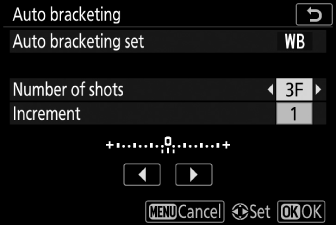
-
Pri iných nastaveniach ako [ ] sa na displeji zobrazí ikona bracketingu.
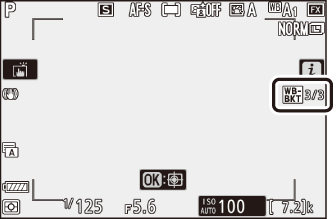
-
-
Vyberte prírastok vyváženia bielej.
-
Zvýraznite [ ] a stlačením 4 alebo 2 zvoľte krok stupňovania.
-
Veľkosť prírastku je možné zvoliť z 1 (1 krok), 2 (2 kroky) alebo 3 (3 kroky).
-
Každý krok sa rovná 5 mired. Vyššie hodnoty „A“ zodpovedajú zvýšenému množstvu jantáru. Vyššie hodnoty „B“ zodpovedajú zvýšenému množstvu modrej.
-
Programy bracketingu s prírastkom 1 sú uvedené nižšie.
[ ]
Indikátor bracketingu vyváženia bielej
Počet výstrelov
Prírastok vyváženia bielej
Poradie zátvoriek
0F

0
1
0
B3F

3
1B
0/B1/ B2
A3F

3
1A
0/ A2 /A1
B2F

2
1B
0/B1
A2F

2
1A
0/A1
3F

3
1A, 1B
0/A1/B1
5F

5
1A, 1B
0/ A2 /A1/B1/ B2
7F

7
1A, 1B
0/A3/ A2 /A1/B1/ B2 /B3
9F

9
1A, 1B
0/A4/A3/ A2 /A1/ B2 / B2 /B3/B4
-
-
Fotografovať.
-
Každý záber sa spracuje tak, aby sa vytvoril počet kópií špecifikovaný v programe bracketingu a každá kópia bude mať iné vyváženie bielej.
-
Úpravy vyváženia bielej sa pridajú k úprave vyváženia bielej vykonanej jemným doladením vyváženia bielej.
-
Ak je počet záberov v programe bracketingu väčší ako počet zostávajúcich záberov, spúšť sa deaktivuje. Snímanie môže začať po vložení novej pamäťovej karty.
-
Zrušenie Bracketingu
Ak chcete zrušiť bracketing, vyberte možnosť [ ] pre položku [ ].
Bracketing vyváženia bielej nie je dostupný pri nastavení kvality snímky NEF ( RAW ) alebo NEF ( RAW )+ JPEG .
-
Bracketing vyváženia bielej ovplyvňuje iba teplotu farieb (jantárovo-modrá os na displeji jemného doladenia vyváženia bielej). Na osi zelená – purpurová sa nevykonávajú žiadne úpravy.
-
Ak sa fotoaparát vypne, keď svieti indikátor prístupu na pamäťovú kartu, fotoaparát sa vypne až po zaznamenaní všetkých fotografií v sekvencii.
-
V režime samospúšte sa pri každom uvoľnení uzávierky vytvorí počet kópií špecifikovaný v kroku 2 „Stupňovanie vyváženia bielej“ ( Bracketing vyváženia bielej ) bez ohľadu na možnosť vybratú pre užívateľské nastavenie c2 [ ] > [ ].
Bracketing ADL
-
Vyberte [ ] pre [ ].
Zobrazia sa možnosti [ ] a [ ].
-
Vyberte počet záberov.
-
Zvýraznite [ ] a stlačením 4 alebo 2 vyberte počet záberov v postupnosti stupňovania.
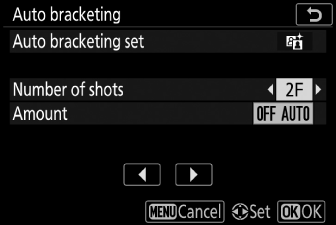
-
Pri iných nastaveniach ako [ ] sa na displeji zobrazí ikona bracketingu.
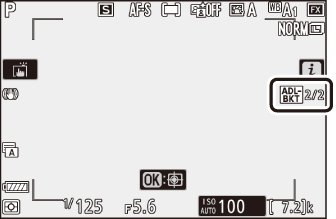
-
Počet záberov určuje postupnosť bracketingu:
Počet výstrelov
Postupnosť zátvoriek
2
[ ] V Hodnota zvolená v kroku 3
3
[ ] V [ ] V [ ]
4
[ ] V [ ] V [ ] V [ ]
5
[ ] V [ ] V [ ] V [ ] V [ ]
-
Ak ste vybrali viac ako dva zábery, pokračujte krokom 4.
-
-
Ak ste vybrali 2 zábery, vyberte hodnotu Active D-Lighting.
-
Keď je počet záberov 2, nastavenie Active D-Lighting pre druhý záber možno vybrať zvýraznením položky [ ] a stlačením tlačidla 4 alebo 2 .
-
K dispozícii sú nasledujúce možnosti.
[ ]
Postupnosť zátvoriek
VYPNUTÉ L
[ ] V [ ]
VYPNUTÉ N
[ ] V [ ]
VYPNUTÉ H
[ ] V [ ]
OFF H +
[ ] V [ ]
OFF AUTO
[ ] V [ ]
-
-
Fotografovať.
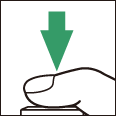
-
Nasnímajte počet obrázkov v programe bracketingu.
-
Počas činnosti bracketingu sa na displeji zobrazuje ikona ADL bracketingu a počet zostávajúcich záberov v sekvencii bracketingu. Po každom výstrele sa počet zostávajúcich výstrelov zníži o jeden.
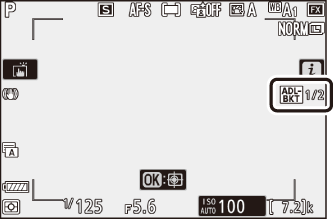
-
Zrušenie ADL Bracketing
Ak chcete zrušiť stupňovanie, vyberte možnosť [ ] pre položku [ ].
-
V režimoch sériového snímania sa snímanie pozastaví po nasnímaní počtu záberov špecifikovaných v programe bracketingu. Snímanie sa obnoví po ďalšom stlačení tlačidla spúšte.
-
Ak sa fotoaparát vypne pred nasnímaním všetkých záberov v sekvencii, po zapnutí fotoaparátu sa bracketing obnoví od prvého záberu v sekvencii.
-
Ak sa pamäťová karta zaplní pred nasnímaním všetkých záberov v sekvencii, môžete po výmene pamäťovej karty pokračovať v snímaní od ďalšieho záberu v poradí.




